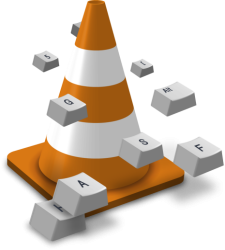 Om CDs, DVDs, mediastreams, gedownloade films of iets wat erop lijkt af te spelen, zegt iedereen dat je VLC, de VideoLAN mediaspeler, moet gebruiken. Want die draait vrijwel alles dat je ‘er naartoe gooit’. Dat is zeker waar, maar op een Linux-systeem moet je wel wat extra werk doen voordat het helemaal goed draait.
Om CDs, DVDs, mediastreams, gedownloade films of iets wat erop lijkt af te spelen, zegt iedereen dat je VLC, de VideoLAN mediaspeler, moet gebruiken. Want die draait vrijwel alles dat je ‘er naartoe gooit’. Dat is zeker waar, maar op een Linux-systeem moet je wel wat extra werk doen voordat het helemaal goed draait.
Om te beginnen: vanwege juridische redenen worden sommige auteursrechtelijk beschermde codecs niet automatisch geïnstalleerd en veel commerciële media zijn om eenzelfde reden beveiligd met een vorm van encryptie bij wijze van DRM (Digital Rights Management). Je mag er van vinden wat je wilt. Maar uiteraard zijn er manieren om dat grotendeels te omzeilen. Laten we eens kijken.
Codecs enzo
Bij het installeren van een nieuwe Linux-distributie wordt doorgaans gevraagd of er ook ‘software van externe partijen’ moet worden meegenomen. Gewoon aanvinken en je krijgt de codecs voor MP3 e.a. netjes op je systeem. Mocht dat niet gebeurd zijn, zoek dan in je softwarebeheerder naar pakketten met restricted-extras en restricted-addons in de naam. Zorg dat je de juiste versie selecteert voor jouw bureaubladomgeving: kubuntu- voor KDE, ubuntu- voor GNOME, Mate of Cinnamon, lubuntu- voor LXDE en xubuntu- voor Xfce.
Voor openSUSE-systemen zijn er aparte multimedia-bibliotheken en -tooltjes beschikbaar als pakket: kijk hier. Fedora, de meest strikte distributie wat betreft het gebruik van open-source software, geeft een uitvoerige uitleg over het onderwerp. Op die pagina wordt VLC overigens niet genoemd. Misschien omdat de Fransen worden gezien als te rekkelijk rond auteursrechten?
DVDs afspelen
 Om de encryptie van video-DVDs te ontsluiten is de libdvdcss-bibliotheek nodig. Op Ubuntu-systemen installeer je die via het pakket libdvd-pkg, dat vervolgens zelf de benodigde bibliotheken downloadt, installeert en configureert. Als je een andere distributie gebruikt, kijk dan in de betreffende documentatie, of google op ‘libdvdcss install [distributienaam]’. Of zoek eens met Qwant, de nieuwe Europese zoekmachine die plechtig belooft je privacy te respecteren.
Om de encryptie van video-DVDs te ontsluiten is de libdvdcss-bibliotheek nodig. Op Ubuntu-systemen installeer je die via het pakket libdvd-pkg, dat vervolgens zelf de benodigde bibliotheken downloadt, installeert en configureert. Als je een andere distributie gebruikt, kijk dan in de betreffende documentatie, of google op ‘libdvdcss install [distributienaam]’. Of zoek eens met Qwant, de nieuwe Europese zoekmachine die plechtig belooft je privacy te respecteren.
Blu-ray-schijven
Blu-ray-schijven vereisen nog wat meer inspanning omdat die een nog strengere encryptie gebruiken. Oudere versies deden dat met AACS-encryptie. Die kan inmiddels vaak wel omzeild worden, maar de nieuwste versies gebruiken BD+-encryptie en die is veel moeilijker te kraken.
Daarom zijn er twee stappen nodig om Blu-ray-schijven af te spelen op Linux.
Eerst moet je, naast VLC en libdvdcss, een paar pakketten installeren om langs de AACS-encryptie te komen: libaacs0, libbluray1 en libbluray-bdj. (Bij mij werd ook automatisch libasm4-java meegeïnstalleerd.) Configureer libaacs0 vervolgens vanuit de terminal:
mkdir -p ~/.config/aacs/ cd ~/.config/aacs/ && wget http://vlc-bluray.whoknowsmy.name/files/KEYDB.cfg
Probeer nu een Blu-ray-schijf af te spelen en kijk wat er gebeurt. Krijg je een foutmelding over falende decryptie of ontbrekende sleutels of certificaten, dan heb je pech. Probeer dan de tweede truc.
 Die is: de Blu-ray-schijf zich laten voordoen als een stream, en die dan afspelen in VLC. Installeer daarvoor MakeMKV. Open een terminal en voer deze opdrachten uit:
Die is: de Blu-ray-schijf zich laten voordoen als een stream, en die dan afspelen in VLC. Installeer daarvoor MakeMKV. Open een terminal en voer deze opdrachten uit:
sudo add-apt-repository ppa:heyarje/makemkv-beta sudo apt update sudo apt install makemkv-bin makemkv-oss
Als je geen Ubuntu-gebruiker bent, moet je alsnog handmatig de tarball downloaden, uitpakken, compileren en installeren, volgens de instructies op de website van MakeMKV.
Let op: MakeMKV heet nog steeds ‘beta’ version, maar dat is het al meer dan tien jaar en het werkt nog steeds.
Om dan de Blu-ray-schijf af te spelen doe je het volgende (geen zorgen, er gebeurt niets op duistere delen van internet, want alles draait gewoon op je PC):
- doe de schijf in de Blu-ray-speler en start die
- open MakeMKV en klik op het ‘stream’-icoon
- kopieer de URL, bv. ‘http://localhost:51000/stream/title0.ts’
- open VLC, ga naar Media > Netwerkstream openen… en plak de URL in het juiste veld
- afspelen maar!
Met dank aan How-To Geek!
 TIP: met MakeMKV en HandBrake kun je ook Blu-ray-schijven rippen en bewaren als een ordentelijk videobestand. In de Ubuntu-repositories staat een tamelijk oude versie van Handbrake, maar deze PPA is goed bij de tijd. Instructies voor het rippen en comprimeren van Blu-ray-schijven vind je hier.
TIP: met MakeMKV en HandBrake kun je ook Blu-ray-schijven rippen en bewaren als een ordentelijk videobestand. In de Ubuntu-repositories staat een tamelijk oude versie van Handbrake, maar deze PPA is goed bij de tijd. Instructies voor het rippen en comprimeren van Blu-ray-schijven vind je hier.